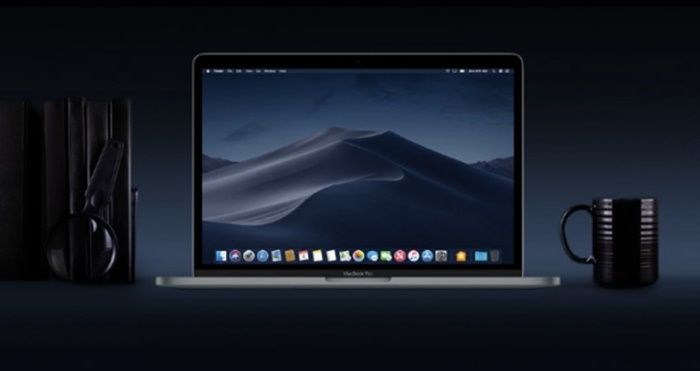So installieren Sie Showbox auf Roku - In Schritten
Showbox ist eine äußerst beliebte kostenlose Android-App, mit der Benutzer kostenlos Filme, TV, Sport und andere Unterhaltung streamen können. zeigt auf Ihrem Smartphone, Tablet oder Computer. Es gibt sogar eine PC-Version, ganz zu schweigen von gut dokumentierten Problemumgehungen. Auf diese Weise können Sie Showbox auf Kindle Fire- oder Mac-Geräten verwenden. Sie können es auf vielen Plattformen wie Windows, iOS und Android verwenden. Showbox-Benutzer können Videos streamen oder zur Offline-Anzeige auf ihr Gerät herunterladen, wobei sie sowohl aus Peer-to-Peer- (P2P) als auch aus Nicht-P2P-Quellen zeichnen. Sie können Showbox nicht auf Roku installieren.

Wir haben keine Showbox-App, die auf Roku TV installiert werden kann, aber wir können trotzdem Filme ansehen Jahr Gerät zum Abspielen der neuesten Filme und Fernsehsendungen online. Sie benötigen also ein wenig Hilfe in Form eines Android-Geräts. Sie übertragen Showbox-Inhalte von Ihrem Android-Gerät auf Ihren Roku-Fernseher. Sie benötigen außerdem eine Screencasting-App von Google Play.
Bereiten Sie alles vor, was Sie brauchen:
Der größte Faktor dafür ist, dass Sie ein Android-Gerät haben. Jedes relativ neue Android-Handy oder -Tablet reicht aus. Natürlich benötigen Sie Roku und beide Geräte sollten sich im selben Wi-Fi-Netzwerk befinden. Sie benötigen außerdem die Showbox-App. Als Nächstes benötigen Sie eine Screencasting-App, die auf Roku übertragen werden kann. Sie müssen beide Apps auf Ihr Android-Gerät herunterladen. Wenn Sie Showbox-Inhalte auf Roku übertragen möchten.
Sie können auch jede beliebte Screencasting-App mit Roku-Unterstützung von Google Play verwenden. Jetzt werden wir sie hier verwenden Alle Bildschirm. Wenn Sie alles oben Genannte herunterladen, können Sie loslegen.
Installieren Sie Showbox auf Roku:
Sie können Apps von Drittanbietern nicht direkt auf Roku installieren. Die Möglichkeit, dieses Problem zu lösen, besteht darin, Apps wie Showbox, die Sie benötigen, auf das Android oder Tablet zu übertragen, damit es auf Roku funktioniert. Verwenden Sie auch die folgenden Richtlinien. Lesen Sie die Anweisungen sorgfältig durch, bevor Sie diese Richtlinien anwenden.
- Stecken Sie das Roku TV-Gerät in Ihr Smart-TV-Gerät und verbinden Sie das Roku TV- und das Android-Gerät im selben Wi-Fi-Netzwerk. Stellen Sie sicher, dass Sie alle benötigten Apps auf der Android-Seite installiert und aktualisiert haben.
- Stellen Sie sicher, dass Sie alle benötigten Apps auf der Android-Seite installiert und aktualisiert haben.
- Starten Sie nach Abschluss der Installation der All Screen-Anwendung auf Ihrem Android-Gerät die Anwendung und suchen Sie nach verfügbaren Geräten.
- Öffnen Sie den Bildschirm Alle auf Ihrem Android-Gerät und suchen Sie in der Liste der verfügbaren Geräte nach Ihrem Roku. Wählen Sie es aus und verbinden Sie die beiden Geräte.
- Klicken Sie auf Kanal hinzufügen, um die All Screen App hinzuzufügen.
- Auf dem Bildschirm Ihres Android wird eine digitale Fernbedienung angezeigt. Tippen Sie zur Bestätigung auf OK.

Hinweis ;;
Schließen Sie es nicht, lassen Sie es im Hintergrund laufen und fahren Sie dann mit dem nächsten Schritt fort.
- Wählen Sie einen Film oder eine Fernsehsendung aus, die Ihnen gefällt. Schließen Sie die Anzeige und wählen Sie die Videoqualität aus.
- Tippen Sie dann auf drei Punkte Symbol neben dem Abschnitt Videoqualität. Wählen Sie Andere Spieler und schließen Sie das Fenster.
- Tippen Sie jetzt auf Jetzt ansehen und vergewissern Sie sich, dass dort Alle mit Öffnen angezeigt wird.
- Wählen Sie Ihr Roku-Gerät aus und warten Sie, bis der Bildschirm die Showbox geladen hat. Roku sollte das Signal von Ihrem Android-Gerät empfangen. Es dauert einige Zeit, bis der Ladevorgang abgeschlossen ist.
- Wenn das Video geladen wird, sollte es auf Ihrem Roku abgespielt werden, gespiegelt von Ihrem Telefon oder Tablet.
- Jetzt ist die Filmkritik auf Ihrem Fernseher verfügbar. Lehnen Sie sich zurück und genießen Sie!
Rat:
Da Showbox urheberrechtlich geschützten Inhalt kostenlos überträgt, sollten Sie bei Verwendung unter Ruko die Verwendung eines VPN (eines virtuellen privaten Netzwerks) in Betracht ziehen, um Ihre IP-Adresse in Showbox auszublenden. Diese Plattform funktioniert ähnlich wie Torrents und ist in den USA illegal. Seien Sie sicher und vorsichtig, wenn Sie solche Dinge online erledigen, da die Geldstrafen dafür sehr hoch sein können. Es ist auch ein zusätzlicher Grund, warum Sie eine Qualität verwenden sollten VPN Service, um sich richtig zu schützen.
Genießen Sie kostenlose Streaming-Inhalte:
Nun, wie jeder weiß, sind die meisten Online-Streaming-Dienste ziemlich teuer. Aber zum Glück sind einige von ihnen, wie Showbox, völlig kostenlos. Wenn Sie über Roku verfügen, können Sie den Inhalt der App auf Ihrer TV-Showbox anzeigen. Dies ist sehr praktisch, da Sie zu Hause endlose Unterhaltung kostenlos haben können.
Vergessen Sie jedoch nicht, ein VPN zu verwenden, um sich vor Problemen jeglicher Art zu schützen, und dann wird es Ihnen gut gehen.
Hier geht es darum, wie Sie Showbox auf Roku TV herunterladen und installieren. Wir haben verschiedene Methoden analysiert und festgestellt, dass dies sehr einfach und recht einfach zu bedienen ist. Wenn Sie Schwierigkeiten mit diesem Beitrag haben, kommentieren Sie dies bitte unten. Wir werden so schnell wie möglich zurückkommen. Fröhliches Lesen !!!
Siehe auch; Zeigen Sie die Anzahl der Songs auf dem iPhone an